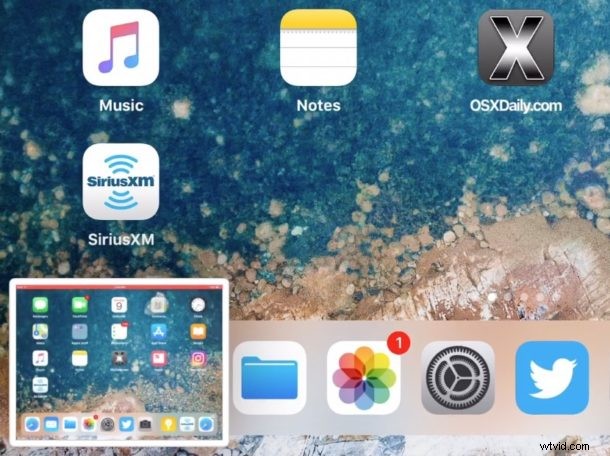
Poté, co pořídíte snímek obrazovky iPhone nebo iPad v systému iOS 11 nebo novějším, v levém dolním rohu se zobrazí malá miniatura snímku obrazovky. Klepnutím na tento náhled snímku obrazovky otevřete aplikaci Označení, kde můžete na snímek obrazovky kreslit nebo jej rychle sdílet, ale pokud nechcete snímek označovat, možná byste raději, aby náhled snímku obrazovky již na obrazovce nebyl.
V současné době neexistuje žádný způsob, jak zakázat náhledy snímků obrazovky v systému iOS, ale můžete snadno zavřít náhledy miniatur snímků a přesunout je z obrazovky iPadu nebo iPhone.
Jak zrušit náhledy snímků obrazovky v iOS 12, iOS 11 a novějších
Skrytí náhledů snímků obrazovky, jakmile se objeví na obrazovce iOS, je poměrně jednoduché, funguje to takto:
- Pořiďte snímek obrazovky jako obvykle v systému iOS (současným stisknutím tlačítka Domů a tlačítka Napájení, s výjimkou zařízení iPhone X, XS, XR, XS Max, iPad Pro 2018 +, místo toho použijte Napájení + Zvýšení hlasitosti)
- Když se v levém dolním rohu zobrazí náhled snímku obrazovky, klepněte na náhled snímku obrazovky a přetáhněte jej doleva, abyste miniaturu okamžitě zrušili.
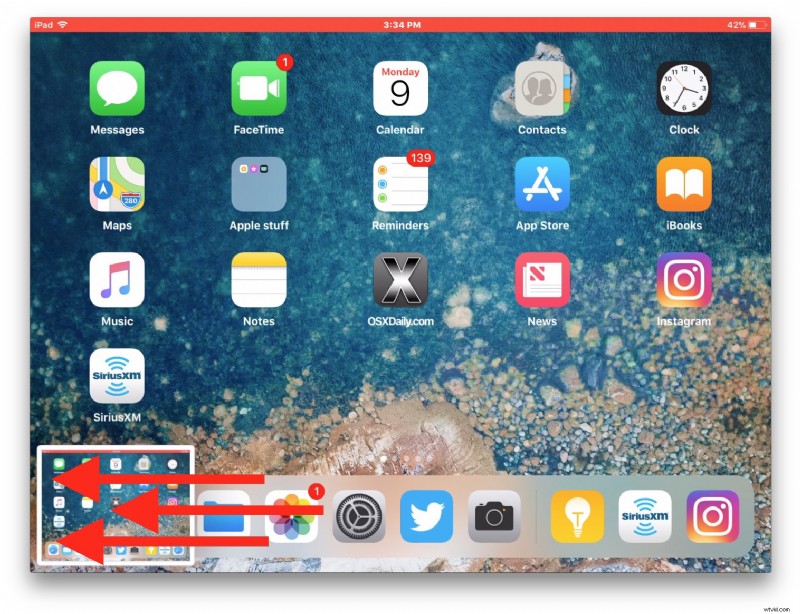
Tento postup můžete opakovat tolikrát, kolikrát potřebujete, abyste náhledy snímků obrazovky zrušili.
Animovaný GIF níže to ukazuje v akci, přejetím prstem doleva na miniatuře snímku obrazovky zavřete náhled.
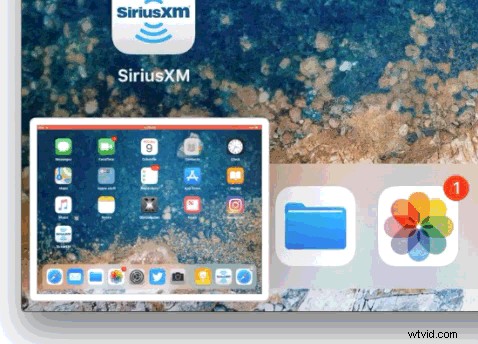
Pamatujte, že pokud klepnete na náhled snímku obrazovky, místo zavření se otevře do označení. Chcete-li skrýt náhled snímku obrazovky, musíte jej odtáhnout z levé části obrazovky.
Zjistíte, že pokud pořídíte mnoho opakovaných snímků obrazovky v systému iOS 12 nebo iOS 11 nebo novějším, v levém dolním rohu se zobrazí hromada miniatur. Celou sadu náhledů snímků obrazovky můžete také zavřít přejetím doleva.
Prozatím je to jediný způsob, jak skrýt náhledy snímků obrazovky v iOS 11 a novějších, které se zobrazují v rohu displeje iPhonu nebo iPadu, ale možná budoucí vydání iOS nabídne přepínač nastavení pro úpravu této funkce nebo deaktivaci snímku obrazovky. celý náhled miniatur.
